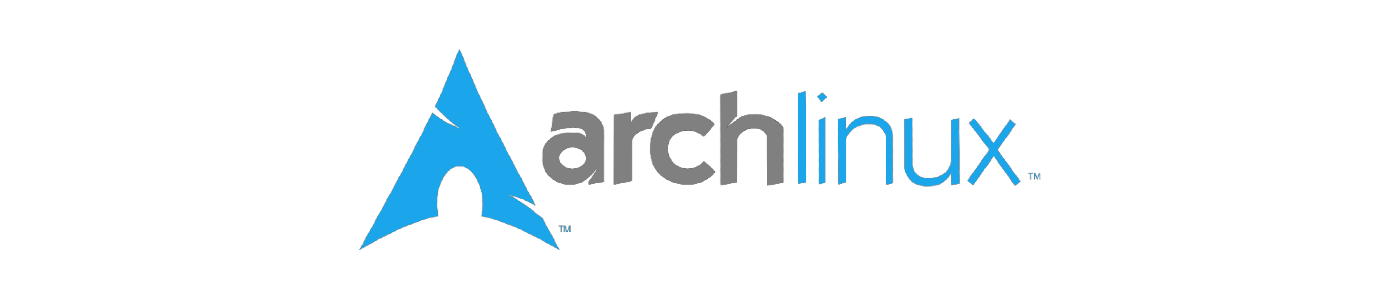
XFCE4およびI3ウィンドウマネージャーインストールガイドを備えたArch Linuxへようこそ!
このガイドは、XFCE4およびI3ウィンドウマネージャーとともにArch Linuxをインストールする段階的なウォークスルーを提供します。長年にわたって複数のデバイスにArch Linuxをインストールした私自身の経験に基づいて慎重に作成されてきました。このガイドは、インストールプロセスを可能な限りスムーズにすることを目的としています。
Arch Linuxのインストールジャーニーを開始するには、以下に示すステップバイステップの指示に従ってください。
ガイドに従っているときに提案、修正、または問題に遭遇した場合は、GitHubを通じて参加することをお勧めします。
問題:問題に遭遇した場合、または特定の質問がある場合は、このガイドのGitHubリポジトリに問題を開きます。これにより、懸念を効果的に追跡して対処することができます。
プルリクエスト:ガイドに改善または追加がある場合は、Pullリクエストをお気軽に送信してください。あなたの貢献は、すべての人のためのガイドの明確さを高めるのに役立ちます。
Arch Linuxのダウンロードページhttps://archlinux.org/download/に移動します
HTTPダイレクトダウンロードセクションを見つけて、ダウンロードミラーを選択します。あなたの場所に地理的に近くのミラーを選択します。
ミラーページで、 archlinux-YYYY.MM.DD-x86_64.isoまたはarchlinux-x86_64.isoまたは.iso接尾辞を備えたその他のファイルのような名前のアーカイブを見つけます。インストールプロセスには、他のファイル( .txt 、 .tar.gz 、さらには.iso.sigなど)は必要ありません。
少なくとも2GBのスペースを使用して、USBスティックをPCに挿入します。
/devフォルダーのUSBスティック用の対応するブロックデバイスを見つけます。通常、 /dev/sdbです。
/dev/sdbです): $ sudo dd conv = fsync oflag = direct status = progress
if =。/archlinux-yyy.mm.dd-x86_64.iso of =/dev/sdb
Arch Linuxをインストールするコンピューターにインストールメディアを挿入します。
PCおよびプレスブートメニューキーを押します。 Lenovo ThinkPad X1カーボンシリーズラップトップの場合、このキーはF12です。
USBスティックから起動し、ブートプロセスが完了するまで待ちます。
iwctl使用してWiFiに接続し、チェック接続が確立されます。$ iwctl [IWD]#ステーションWLAN0 get-networks [IWD]#ステーションwlan0 connect <wifiアクセスポイントの名前> [IWD]#出口 $ ping 1.1.1.1
$ pacman -syy
fdiskユーティリティを使用したパーティションメインストレージデバイス。 lsblkコマンドを使用してストレージデバイス名を見つけることができます。 $ fdisk /dev /nvme0n1
[既存のパーティションが削除されるまでこのコマンドを繰り返します]
コマンド(mのためのm): d
コマンド(mのためのm): d
コマンド(mのためのm): d
[パーティション1を作成:EFI]
コマンド(mのためのm): n
パーティション番号(1-128、デフォルト1):入力®を入力します
最初のセクター(...、デフォルト2048):入力®
最後のセクター...: +256m
[パーティション2の作成2:メイン]
コマンド(mのためのm): n
パーティション番号(2-128、デフォルト2):入力®を入力します
最初のセクター(...、デフォルト...):参加を入力します
最後のセクター...: -32g //ラムのダブルサイズ
[パーティション3を作成:スワップ]
コマンド(mのためのm): n
パーティション番号(3-128、デフォルト3):入力®を入力します
最初のセクター(...、デフォルト...):参加を入力します
最後のセクター...:入力
[パーティションタイプを変更]
コマンド(mのためのm): t
パーティション番号(1-3、デフォルト1): 1
partion typrまたはエイリアス(すべてリストするタイプl): uefi
コマンド(mのためのm): t
パーティション番号(1-3、デフォルト2): 2
Partion TYPRまたはエイリアス(すべてリストするタイプL): Linux
コマンド(mのためのm): t
パーティション番号(1-3、デフォルト3): 3
Partion TYPRまたはエイリアス(すべてリストするタイプL):スワップ
[ディスクにパーティションを書く]
コマンド(mのためのm): w
$ mkfs.fat -f 32 /dev /nvme0n1p1 #onefiシステムパーティション $ mkfs -t ext4 /dev /nvme0n1p2 #on linuxファイルシステムパーティション Linuxスワップパーティションの$ mkswap /dev /nvme0n1p3 #
/mntに正しくマウントします。$ mount /dev /nvme0n1p2 /mnt $ mkdir -p/mnt/boot/efi $ mount/dev/nvme0n1p1/mnt/boot/efi $ swapon /dev /nvme0n1p3
$ PACSTRAP -I /MNTベースLinux Linux -Firmware Sudo Vim $ genfstab -u -p /mnt> /mnt /etc /fstab
$ Arch-Chroot /Mnt
$ vim /etc/locale.gen#uncomment your loces、ie `en_us.utf-8`または` en_gb.utf-8` $ locale-gen $ echo "lang = en_us.utf-8"> /etc/locale.conf#ロケールを選択します $ ln -sf/usr/share/zoneinfo/europe/berlin/etc/localtime #timezoneを選択します $ hwclock -systohc
$ echo yourhostname > /etc /hostname
$ vim /etc /hosts
127.0.0.1 LocalHost
:: 1 localhost
127.0.1.1 YourHostName
$ useradd -m -gホイール、ストレージ、電源、音声、ビデオ-s /bin /bash yourusername $ passwdルート $ passwd yourusername
$ visudo
[ファイルのラインに続くアンクレムメント]
%ホイールall =(すべて)すべて
$ pacman -s grub efibootmgr $ grub-install /dev /nvme0n1 $ grub-mkconfig -o /boot/grub/grub.cfg
$ PACMAN -S DHCPCD NetworkManager ResolvConf $ systemctl enable dhcpcd $ systemctlは、NetworkManagerを有効にします $ systemctlは、SystemD-Resolvedを有効にします
$ exit $ umount/mnt/boot/efi $ umount /mnt $ reboot
$ timedatectl set-ntp true
nmcli使用してWiFiに接続します。$ nmcliデバイスwifi connect <wifiアクセスポイントの名前>パスワード<パスワード>
$ sudo pacman -s xorg xorg-apps xorg-xinit xorg-xlsfonts xdotool xclip xsel
$ sudo pacman -s dbus #多くのアプリケーションが使用するメッセージバス $ sudo pacman -s intel -code #intel cpusのマイクロコード更新ファイル $ sudo pacman -s fuse2 #ファイルシステムをLinuxカーネルにエクスポートするプログラムのインターフェイス $ sudo pacman -s lshw #マシンのハードウェアに関する詳細情報を提供します $ Sudo Pacman -S Powertop #電力消費と電力管理に関する問題を診断するツール $ sudo pacman -s inxi #フルフィーチャーCLIシステム情報ツール $ sudo pacman -s acpi #バッテリー、電源、サーマルリーディング用のクライアント$ sudo pacman -s base -devel #arch linuxパッケージを構築するための基本ツール $ sudo pacman -s git #分散バージョン制御システム $ sudo pacman -s zip #compressor/archiver zipfilesを作成および変更するため $ sudo pacman -s unzip #.zipアーカイブでファイルを抽出して表示するため $ sudo pacman -s htop #インタラクティブCLIプロセスビューアー $ sudo pacman -sツリー#ディレクトリリストプログラム$ sudo pacman -sダイアログ#シェルスクリプトからダイアログボックスを表示するツール $ Sudo Pacman -S Reflector #スクリプト最新のPacmanミラーリストを取得およびフィルタリングする $ sudo pacman -s bash -completion #バッシュシェルのプログラム可能な完了$ sudo pacman -s iw #CLI構成ユーティリティワイヤレスデバイスのユーティリティ $ sudo pacman -s wpa_supplicant #WPAワイヤレスネットワークの重要な交渉を提供するユーティリティ $ sudo pacman -s tcpdump #強力なコマンドラインパケットアナライザー $ sudo pacman -s mtr #tracerouteとpingの機能を1つのツールに組み合わせます $ sudo pacman -s net -tools #linuxネットワーキング用の構成ツール $ sudo pacman -s conntrack -tools #netfilterトラッキングシステムと対話するためのユーザースペースツール $ sudo pacman -s ethtool #ネットワークドライバーとハードウェアを制御するためのユーティリティ $ sudo pacman -s wget #ネットワークユーティリティWebからファイルを取得する $ sudo pacman -s rsync #リモートファイルおよびローカルファイル用のファイルコピーツール $ sudo pacman -s socat #多目的ソケットリレー $ sudo pacman -s openbsdd -netcat #netcatプログラム。 OpenBSDバリアント。 $ sudo pacman -s axel #ライトコマンドラインダウンロードアクセラレータ $ sudo pacman -s bind #このパッケージからのDNS解像度にDIGユーティリティを使用します
#xfce4をインストールする手順
$ sudo pacman -s xfce4
$ sudo pacman -s xfce4-notifyd xfce4-screensaver xfce4-screenshooter
$ sudo pacman -s thunar-archive-plugin thunar-media-tags-plugin
$ Sudo Pacman -S Network-Manager-Applet
$ sudo pacman -s xfce4-xkb-plugin xfce4-battery-plugin
xfce4-dateTime-plugin xfce4-mount-plugin
xfce4-netload-plugin xfce4wavelan-plugin
xfce4-pulseaudio-plugin xfce4-weather-plugin
xfce4-whiskermenu-plugin
#I3をインストールする手順
$ sudo pacman -s i3 -wm i3status i3lock pango
$ sudo pacman -s lxappearance
#あなたはおそらくi3のためにこれらのアプリが必要になるでしょう
$ sudo pacman -s polybar #i3ベースのuis用の素敵なステータスバー
$ sudo pacman -s rofi #dmenuのように、しかしよりカスタマイズ可能
$ sudo pacman -sレンジャー#コンソールファイルマネージャー
$ sudo pacman -s alacritty #ターミナルエミュレーター
$ sudo pacman -s dunst #通知マネージャー
$ sudo pacman -s feh #fast and light image Viewer
$ sudo pacman -s xss -lock #スクリーンロックコントローラー
$ sudo pacman -s flameshot #スクリーンショットアプリ
$ sudo pacman -s gsimplecal #小さなカレンダーウィジェット
lyことを好みます:$ sudo pacman -s ly $ sudo systemctl enable ly
$ sudo pacman -s ttf-dejavu ttf-freefont ttf-liberation ttf-droid terminus-font $ sudo pacman -s noto-fonts noto-fonts-emoji ttf-ubuntu-font-family ttf-roboto ttf-roboto-mono
$ sudo pacman -s sof -firmware #サウンドオープンファームウェア $ sudo pacman -s pulseaudio #機能的な汎用サウンドサーバー $ Sudo Pacman -S Pavucontrol #Pulseaudioボリュームコントロール $ Sudo Pacman -S Alsa -Utils #Advanced Linux Sound Architecture -Utilities $ sudo pacman -s alsa -plugins #追加のALSAプラグイン
$ Sudo Pacman -S Bluez Bluez -Utils Blueman $ sudo systemctlを有効にするBluetooth
$ Sudo Pacman -S Cups Cups-Filters Cups-PDF System-Config-PrinterHplip $ sudo systemctl enable cups.service
/usr/share/applications/system-config-printer.desktop -system-printer.desktopにアクセスし、 Categories=System;Settings;X-XFCE-SettingsDialog;X-XFCE-HardwareSettings;$ sudo pacman -s tlp tlp -rdw $ sudo systemctlを有効にします #TLP-RDWを使用する場合にのみ、次のコマンドを実行します。 $ sudo Systemctlは、NetworkManager-Dispatcher.Serviceを有効にします $ sudo systemctl mask systemd-rfkill.service $ sudo systemctl mask systemd-rfkill.socket
$ sudo systemctlはfstrim.timerを有効にします
$ sudo pacman -s arc-gtk-theme adapta-gtk-theme materia-gtk-theme $ sudo pacman -s papirus-icon-theme
$ Sudo Reflector-スイス、オーストリア、カントリードイツ
- 最も速い10
-threads $(nproc)
-save /etc/pacman.d/mirrorlist
$ sudo pacman -s nm-connection-editor networkmanager-openvpn
$ PACMAN -S VULKAN -INTEL #Intelグラフィックを備えたシステム用のみ $ pacman -s nvidia -utils #nvidiaグラフィックを備えたシステム用のみ $ PACMAN -S AMDVLK #AMDグラフィックを備えたシステムのみ
$ reboot
/etc/fstab開き、スワップパーティションのuuidを見つけます
grub構成ファイルを開き、resume uuidをGRUB_CMDLINE_LINUX_DEFAULTに追加します:
$ sudo vim/etc/default/grub 例: ... grub_cmdline_linux_default = "Quiet Splash Resume = uuid = <uuid of Your Swap Partition> " grub_cmdline_linux_default = "Quiet Splash Resume = UUID = 97D9F5-899F-4E9E-910E-623A5F665271 " ...
$ sudo grub -mkconfig -o /boot/grub/grub.cfg
resumeフックを追加します。$ sudo vim /etc/mkinitcpio.conf 例: ... hooks = "base udev resume autodetect modconf filesystemsキーボードfsck" " ...
$ sudo mkinitcpio -p linux
$ sudo systemctl hibernate
$ Sudo Pacman -S Chromium #Web -Browser $ sudo pacman -s obsidian #ノートテイキングアプリ $ sudo pacman -s mousepad #シンプルなグラフィカルテキストエディター $ sudo pacman -s file -roller #アーカイブマネージャー $ sudo pacman -s evince #pdf viewer $ sudo pacman -s xournalpp #pdfエディター $ sudo pacman -s libreoffice #オフィスパッケージ $ sudo pacman -s gimp #imageエディター $ sudo pacman -s gpick #カラーピッカー $ Sudo Pacman -S Inkscape #Vector Graphics Editor $ sudo pacman -s fontforge #fontsエディター $ sudo pacman -s gparted #grphicalディスク管理ツール $ Sudo Pacman -S VLC #ビデオプレーヤー $ Sudo Pacman -S Remmina #リモートデスクトップクライアント $ sudo pacman -s shotcut #ビデオ編集ツール $ Sudo Pacman -S Evolution #メールクライアント $ sudo pacman -s redshift #画面の色温度を調整します $ sudo pacman -s neofetch #コマンドラインシステム情報 $ sudo pacman -s obs -studio #スクリーンキャストとストリーミングアプリ $ sudo pacman -s wireshark -qt #ネットワークプロトコルアナライザー $ Sudo Pacman -S Spotify -Launcher #Spotifyクライアント $ sudo pacman -s Telegram -desktop #私の事前にフィクションされたメッセンジャー $ sudo pacman -s rclone #クラウドストレージでファイルを管理または移行する $ sudo pacman -s openvpn #openvpnクライアント $ sudo pacman -s wireguard -tools #wireguardクライアント $ sudo pacman -s arandr #gui for xrandr
$ git clone https://aur.archlinux.org/yay.git $ cd yay $ makepkg -si
$ Sudo Pacman -S Neovim #強力なコンソールエディター $ sudo pacman -s zed #ultimateグラフィカルエディター $ sudo pacman -sツリーシッター#プログラミングツール用の解析システム $ sudo pacman -s tree-sitter-cli #cliツールツリーシッターパーサー $ sudo pacman -sストウ#構成マネージャー $ sudo pacman -s sqlite3 #コンソールsqliteクライアント $ sudo pacman -s tldr #単純化された男ページのコレクション $ Sudo Pacman -S JQ #CLI JSONプロセッサ $ sudo pacman -s tmux #ターミナルセッションマルチプレクサ $ sudo pacman -S nmap #ネットワークスキャナーが高度な機能を備えています $ sudo pacman -S Masscan #高性能ネットワークスキャナー $ sudo pacman -s pgcli #console for postgresql $ sudo pacman -s redis #console client for redis $ sudo pacman -s apache #http server +いくつかの便利なユーティリティ(htpasswd) $ Sudo Pacman -S Meld #Git Visual Diffとマージツール $ sudo pacman -s websocat #websocketsのコマンドラインクライアント $ sudo pacman -s sshpass #非インタラクティブSSHパスワードプロバイダー $ sudo pacman -s git-filter-repo #より速く、より安全なgit-filter-branchの代替
sudo setcap 'cap_net_raw+epi' /usr/bin/masscanを実行して、 masscan非ルートユーザーとして実行できるようにします。$ sudo pacman -s ansible #コードツールとしてのインフラストラクチャ(裸の金属) $ sudo pacman -sポッドマン#コンテナ管理のためのCLIツール $ sudo pacman -s docker #コンテナ管理のためのCLIツール $ sudo pacman -s docker-compose #dockerでマルチコンテナーアプリケーションを実行する $ sudo pacman -s kubectl #cliツールKubernetesクラスターを管理するためのツール $ sudo pacman -sヘルム#kubernetesのパッケージマネージャー $ Sudo Pacman -S Terraform #コードツールとしてのインフラストラクチャ(クラウド) #dockerを構成します $ sudo systemctl enable docker #システムスタートでdockerデーモンを有効にする #sudo usermod -a -g docker yourusername #dockerを非ルートとして実行できるように $ newgrp docker #再起動せずにdockerグループにログインする
$ sudo pacman -s go $ goインストールgithub.com/fullstorydev/grpcurl/cmd/grpcurl@latest $ goインストールgithub.com/hairyhenderson/gomplate/v4/cmd/gomplate@latest
$ sudo pacman -s jdk8 -openjdk #openjdk java 8開発キット $ sudo pacman -s jdk11 -openjdk #openjdk java 11開発キット $ sudo pacman -s jdk17 -openjdk #openjdk java 17開発キット $ sudo pacman -s jdk21 -openjdk #openjdk java 21開発キット $ sudo pacman -s jdk -openjdk #openjdk java 22開発キット $ sudo pacman -s maven #javaプロジェクト管理ツール $ sudo pacman -s gradle #javaプロジェクト管理ツール
archlinux-java使用して切り替えることができます。 archlinux-java statusを使用して利用可能なすべてのJVMバージョンをリストし、 archlinux-java set VERSION使用して1つを設定します。https://docs.flutter.dev/get-started/install/linuxからの指示に従って、dartとflutterをインストールします
低レベルの開発のためのC、C ++、およびツールをインストールします。
$ sudo pacman -s gcc #gnuコンパイラコレクション、cおよびc ++フロントエンド $ sudo pacman -s gdb #gnuデバッガー $ sudo pacman -s clang #c/c ++ frontendコンパイラfor llvm $ sudo pacman -s cmake #c/c ++プロジェクト管理ツール $ sudo pacman -s忍者#速度に焦点を当てたビルドシステム $ sudo pacman -s cuda #nvidia gpuプログラミングツールキット $ sudo pacman -s nasm #asssembler for the x86 cpuアーキテクチャ $ sudo pacman -sブースト#c ++ライブラリが汎用の活力とデータ構造を備えています $ sudo pacman -s cdrtools #cd/dvd/blurayコマンドライン録音ソフトウェア $ sudo pacman -s qemu -full #オープンソースマシンエミュレーターとバーチャイザー
$ sudo pacman -s python #python自体 $ sudo pacman -s python -pip #pythonパッケージマネージャー $ sudo pacman -s python -poetry #pythonパッケージマネージャー(より良いもの)
$ sudo pacman -s lua #luaツールのコレクション
$ sudo pacman -s nodejs #javascriptランタイム $ sudo pacman -s npm #javascriptパッケージマネージャー $ sudo pacman -s yarn #javascriptパッケージマネージャー
$ Sudo Pacman -S Rust #Rustコンパイラとプロジェクト管理のためのツール
$ sudo pacman -s linux -headers #linuxカーネルモジュールを構築するためのヘッダー $ sudo pacman -s virtualbox-host-dkms #virtualboxホストカーネルモジュールソース $ sudo pacman -s virtualbox #x86仮想化のためのハイパーバイザー
$ sudo pacman -s plantuml #uml図を作成するためのツール
$ sudo pacman -s hugo #fast and Flexible staticサイトジェネレーターのGo $ sudo pacman -s dart -sass #sassの実装(ヒューゴに必要)
$ sudo pacman -s gnucash #パーソナルおよびスモールビジネス財務財務応用アプリケーション
$ sudo pacman -s freecad #機能ベースのパラメトリック3D CADモデラー $ sudo pacman -s prusa-slicer #3Dプリンター用Gコードジェネレーター
/etc/pacman.confに移動し、次の行を備えています(または追加)します。[マルチリブ] include = /etc/pacman.d/mirrorlist
$ sudo pacman -syu
$ sudo pacman -sワイン#Windowsプログラムを実行するための互換性レイヤー $ Sudo Pacman -S Wine -Mono #Microsoftの.NETフレームワークのワインの代替品 $ Sudo Pacman -S Wine -Gecko #Microsoftのインターネットエクスプローラーのワインの代替品 $ Sudo Pacman -S Winetricks #ワインのさまざまなランタイムライブラリ用のインストーラー $ sudo pacman -s Zenity #シェルスクリプトからのダイアログボックス(ワイン依存)
$ winetricks設定fontsmooth = rgb
z:され~/.wine/dosdevices wine: Read access denied for device L"\??\Z:\", FS volume label and serial are not available 。象徴的なリンクとそれをあなたの$HOMEを指し示します$ wget http://mirrors.ctan.org/systems/texlive/tlnet/install-tl-unx.tar.gz
$ mkdir ./texlive $ tar -xvf install-tl-unx.tar.gz -c texlive - -strip-components = 1
$ cd ./texlive $ sudo ./install-tl-select-repository
ここからZip-Archiveをダウンロード:https://developer.android.com/studioコマンドラインツールのみのセクションから。
アーカイブを開梱してcmdline-toolsを$ANDROID_HOMEにコピーします(私の場合は~/Android ):
$ unzip commandlinetools-linux -..._ restary.zip #webサイトから入手したアーカイブ $ mkdir -p〜/android/cmdline -tools/rapt $ mv ./cmdline-tools/*〜/android/cmdline-tools/rest/
ANDROID_HOME環境変数を.bashrcで~/Andoirdに設定します
プラットフォームツールをインストールし、ツールを構築し、すべてのライセンスを受け入れます。
$ sdkmanager "Platform-Tools" "プラットフォーム; Android-29" $ sdkmanager "build-tools; 29.0.3" $ SDKMANAGER -LICENSES $ SDKMANAGER -UPDATE
$ sudo pacman -s yubikey -manager $ sudo pacman -s yubikey-personalization-gui
バイナリリバースエンジニアリング: gdb 、 strace 、 ltrace 、 ldd 、 objdump radare2 、 frida 、 Ghidra 、 IDA Pro 、 cutter + rz-ghidra + cutterref 、 angr-management API Monitor 、 PEiD 、 UpxUnpacker
Python: pycdc
Java: jd-gui 、 jadx
C#: Avalonia ILSpy
いくつかのLinuxカーネルには、いくつかの壊れたUSB 3.0デバイスドライバーがあります。これは、冬眠プロセスを開始した直後にシステムを目覚めさせることがあります。失敗した冬眠後にdmesgコマンド出力にこのようなエラーが表示された場合:
XHCI_HCD 0000:00:14.0:PM:PCI_PM_FREEZE():HCD_PCI_SUSPEND+0x0/0x20返品-16 XHCI_HCD 0000:00:14.0:PM:DPM_RUN_CALLBACK():PCI_PM_FREEZE+0x0/0XC0は-16を返します XHCI_HCD 0000:00:14.0:PM:ASYNCのフリーズに失敗:エラー-16
問題を修正するために、次の行に/usr/lib/systemd/system-sleep/xhciに置き、このファイルを実行可能にします。
#!/bin/sh
run_pre_hook(){
echo "$(date)で一時停止する前にxhciモジュールを無効にします..." >> /tmp /systemd_suspend_log
grep xhc。*enable/proc/acpi/wakeup && echo xhc>/proc/acpi/ウェイクアップ
}
run_post_hook(){
echo "$(date)" ">> /tmp /systemd_suspend_logからのウェイクアップ後にxhciモジュールを有効にする
grep xhc。*disable/proc/acpi/wakeup && echo xhc>/proc/acpi/wakeup
}
ケース$ 1インチ
pre)run_pre_hook ;;
post)run_post_hook ;;
ESAC
元のソリューション:https://gist.github.com/ioggstream/8f380d398aef989ac455b93b92d42048
これは、4Kモニターに非常に小さなグラブフォントがある場合に役立ちます
/etc/default/grubと次の行を追加します。grub_terminal_output = "gfxterm" grub_gfxpayload_linux = keep grub_gfxmode = 1920x1080x32,1024x768x32、auto
grub.cfgを生成:$ sudo grub -mkconfig -o /boot/grub/grub.cfg
LightDMを使用し、4Kモニターに非常に小さなフォントがある場合に役立ちます
open /etc/lightdm/lightdm.confファイルと[Seat:*]セクションの下に次の行を追加します:
display-setup-script = xrandr -output edp-1 - mode 1920x1080PS私の場合のEDP -1のように、画面出力名は
xrandr -qにあります$ gsettings set org.gnome.desktop.interface color-scheme 'prefer-dark'
Settings -> Screensaver -> Activate Screensaver when computer is idle 。resolvectl revert wg0 ( wg0ワイヤーガードインターフェイス名に変更します)を使用します。これにより、システムはすべてのルートにワイヤガードインターフェイスを使用できなくなります。xrenderからglxに変更して、それが役立つかどうかを確認してください。私のために働いた。Window -> Always show menu bar -> disable/dev/sdb1 )、luksを初期化します。$ sudo cryptsetup luksformat /dev /sdb1
/dev/mapper/cryptdevで復号化されたデバイスが作成されます。$ sudo cryptsetup open /dev /sdb1 cryptdev
ext4ます。$ sudo mkfs.ext4/dev/mapper/cryptdev
/mntフォルダーにマウントし、必要に応じて使用します。$ sudo mount /dev /mapper / cryptdev /mnt
$ sudo umount /mnt $ sudo cryptsetup close cryptdev